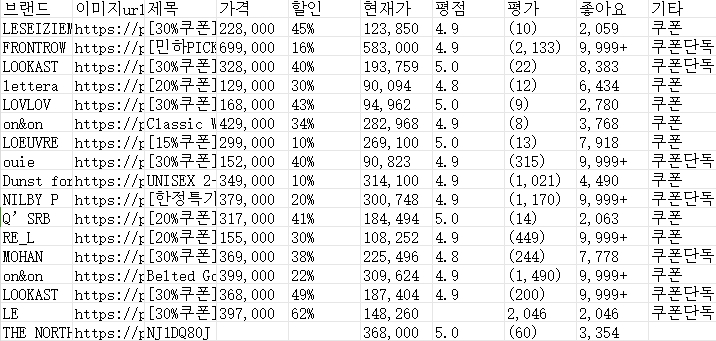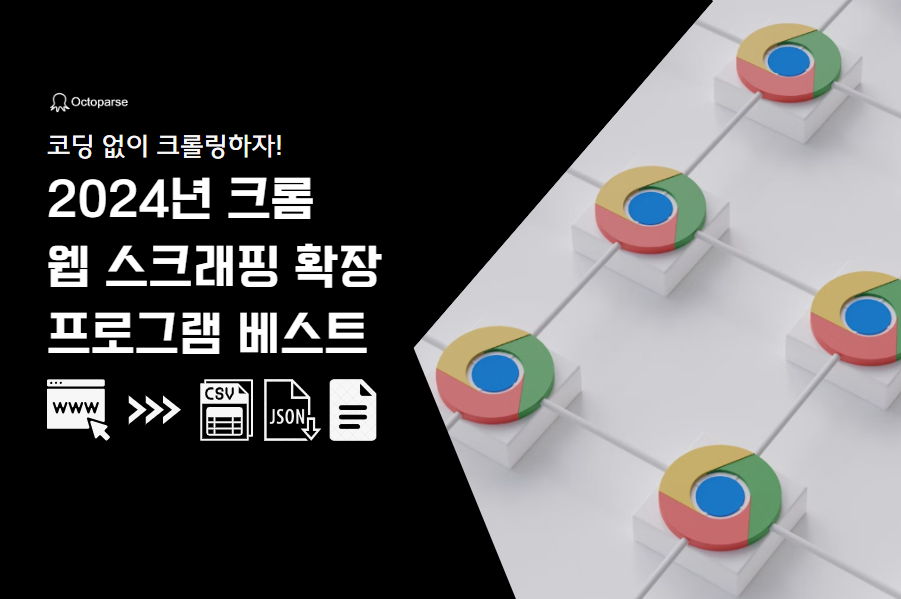패션 의류 판매 랭킹 정보를 실시간으로 파악하는 것은 시장 변화에 신속하게 대응하고, 재고 및 마케팅 전략을 최적화하여 경쟁력을 유지하는 데 필수적입니다.
베스트상품 정보를 추출하는 이유
1. 트렌드 파악
- 현재 인기 있는 스타일과 브랜드를 파악할 수 있어, 패션 트렌드를 이해하는 데 도움이 됩니다.
2. 경쟁 분석
- 다른 브랜드나 판매자와의 경쟁력을 분석하고, 어떤 제품이 시장에서 잘 팔리는지를 확인할 수 있습니다.
3. 소비자 선호도 이해
- 소비자들이 선호하는 색상, 디자인, 가격대 등을 파악하여, 마케팅 전략이나 제품 개발에 활용할 수 있습니다.
4. 재고 관리
- 베스트셀러 상품을 분석함으로써 어떤 제품의 재고를 우선적으로 관리해야 하는지를 결정할 수 있습니다.
5. 데이터 기반 의사결정
- 수집한 데이터를 바탕으로 보다 정확한 의사결정을 내릴 수 있으며, 예측 모델을 통해 향후 판매 전략을 세울 수 있습니다.
6. 마케팅 전략 수립
- 인기 있는 제품을 기반으로 프로모션이나 광고 전략을 수립할 수 있습니다.
7. 가격 전략
- 경쟁 제품의 가격을 분석하여, 적정 가격대를 설정하고 가격 경쟁력을 높일 수 있습니다.
오늘은 W컨셉 웹 사이트에서 베스트 상품 탑100 상품 정보를 빠르게 엑셀로 가져오는 데이터 추출 방법에 대해 소개해 드릴게요.
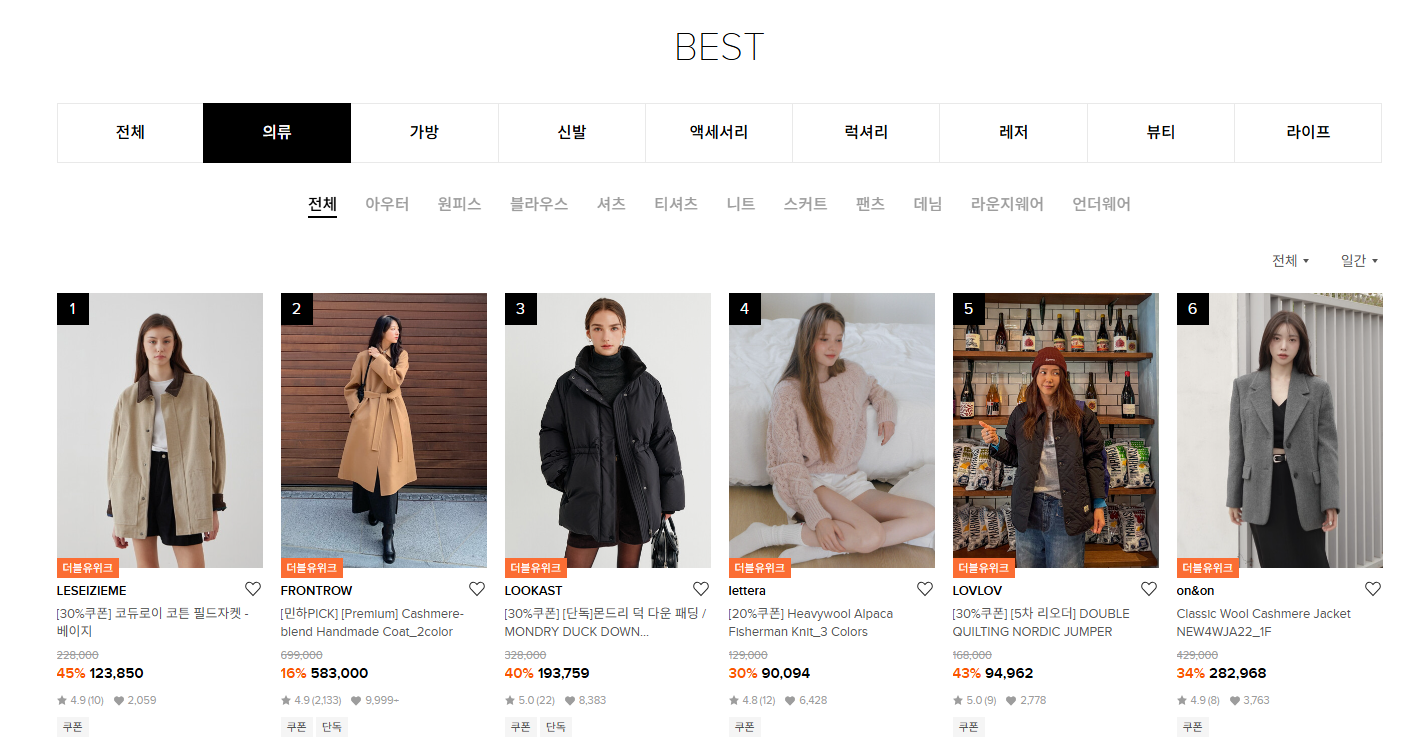
바로 시작합니다~
Octoparse를 사용하여 W컨셉 베스트 상품 정보 추출하는 방법
1.웹 사이트 입력 후 자동인식하기
octoparse 소프트워어 입력창에 추출할 데이터가 있는 웹 사이트 주소를 입력한 후 시작 버튼을 클릭합니다.
예시 웹사이트:
https://display.wconcept.co.kr/best?displayCategoryType=10101&gender=All&dateSortType=daily
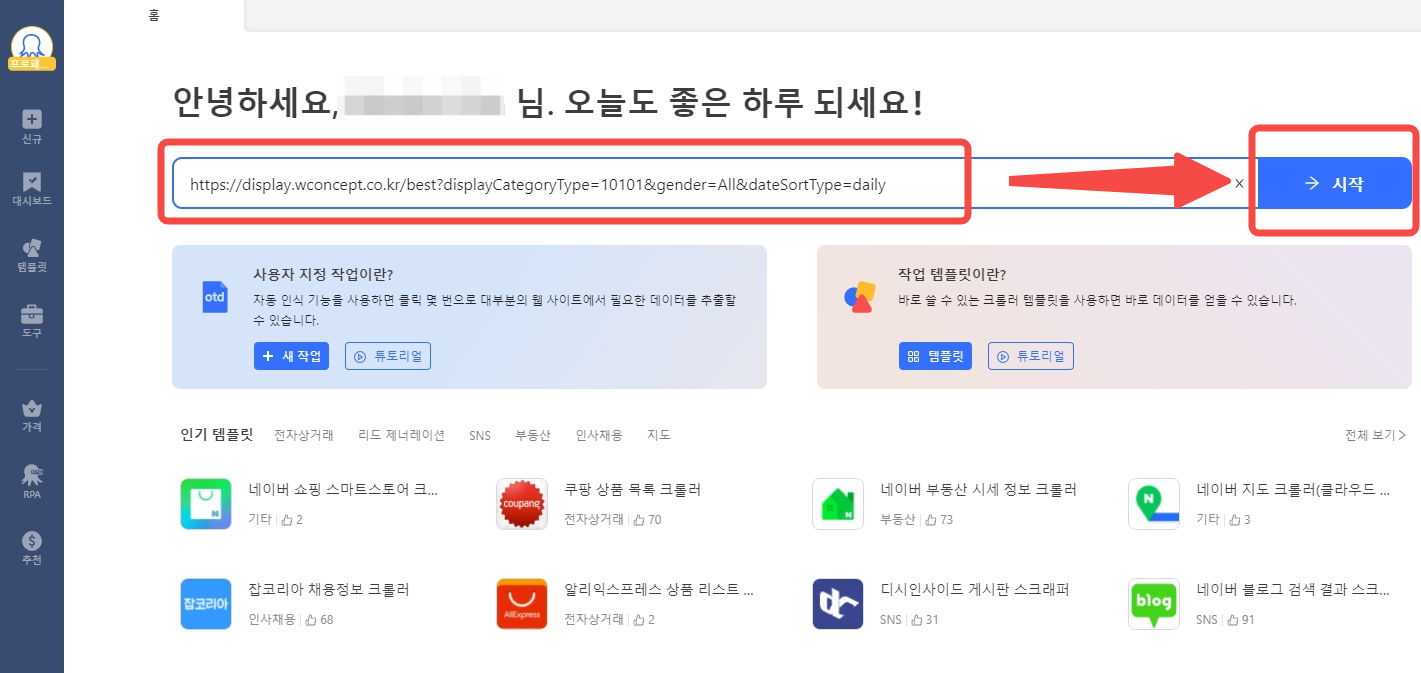
웹사이트 로딩 후 팁 패널에서 웹 페이지 데이터 자동 인식을 클릭합니다.
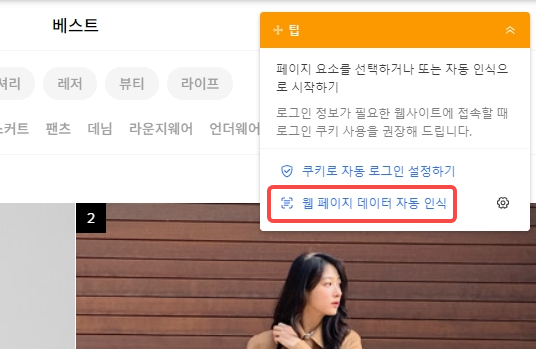
100%가 될때까지 잠시만 기다리시면 됩니다.
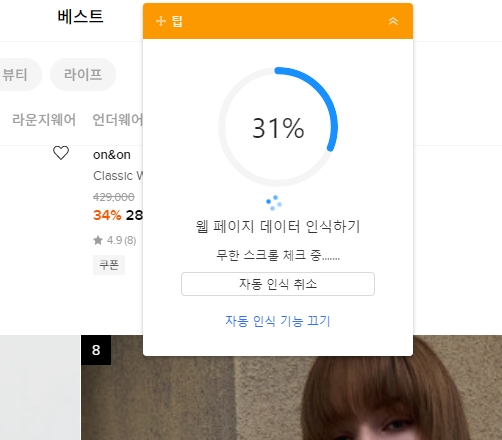
자동인식이 끝나면 다음과 같은 화면을 볼 수 있습니다.
AI가 초보적으로 인식한 데이터 필드는 초록색으로 강조표시 됩니다.
만약 인식한 결과가 원하는 결과와 다르다면 팁 패널에서 다른 자동 인식 결과로 전환하기에서 다른 인식 결과를 확인할 수 있습니다.
2.워크플로우 만들고 편집하기
자동 인식한 결과가 원하는 결과와 비슷하다면 워크플로우 생성하기를 클릭하여 작업 편집을 시작합니다.
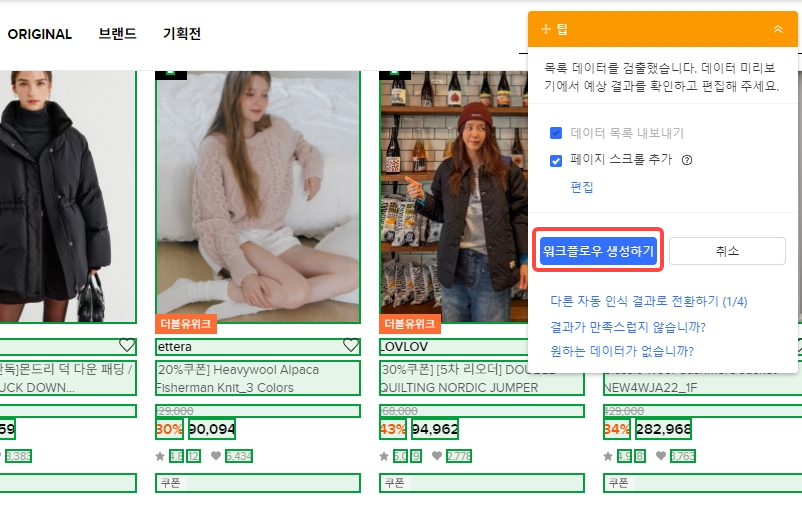
데이터 미리보기에서 추출된 데이터를 확인할 수 있을뿐만 아니라 데이터 및 데이터 필드 이름에 대하여 엑셀처럼 기본적인 데이터 정제 작업을 진행할 수 있습니다.
저는 데이터 필드 이름을 더블 클릭하여 데이터 필드 이름을 바꿔줄께요.

3.작업 실행 및 데이터 내보내기
작업 편집이 끝나면 오른쪽 상단의 실행 버튼을 클릭합니다.
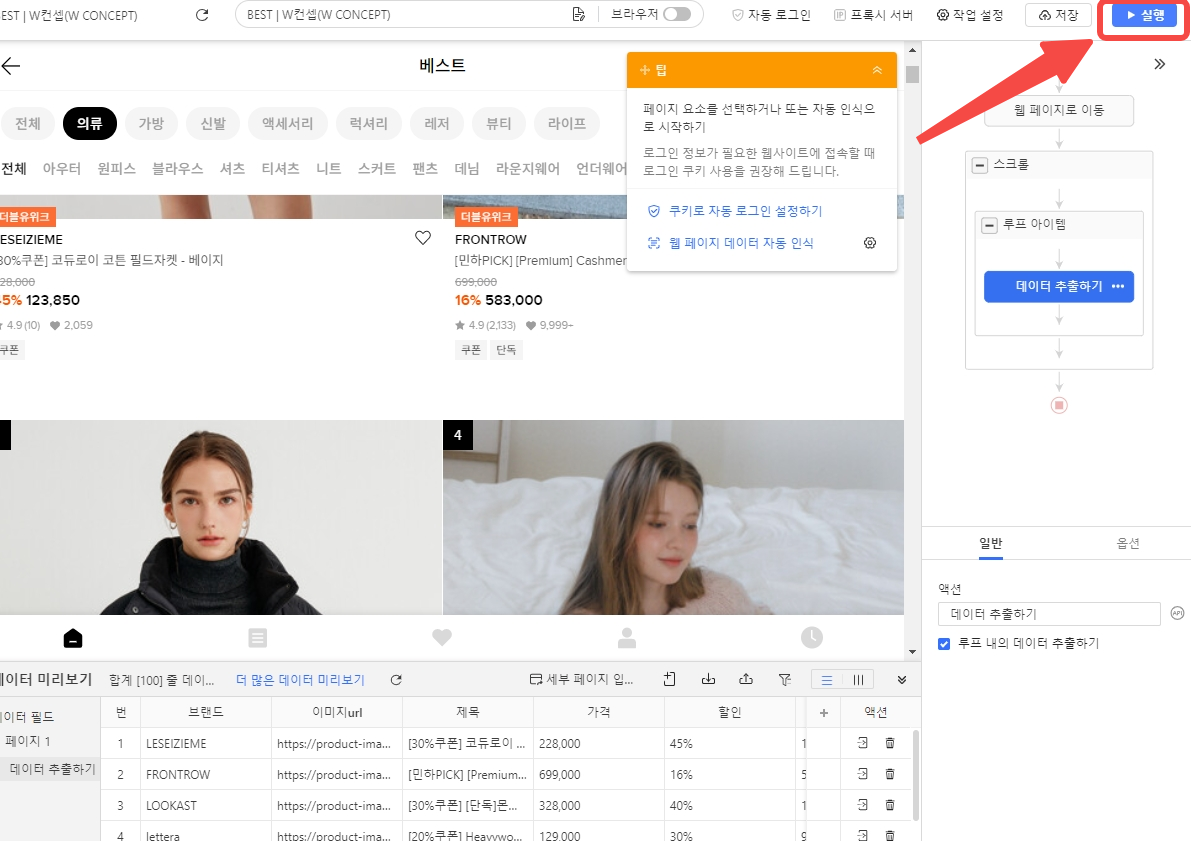
다음 원하는 데이터 추출 방식을 선택해 줍니다.
클라우드 추출은 컴퓨터를 끈 상태에서도 실행할 수 있는 기능으로 프리미엄 플랜 유저 전용 기능입니다.
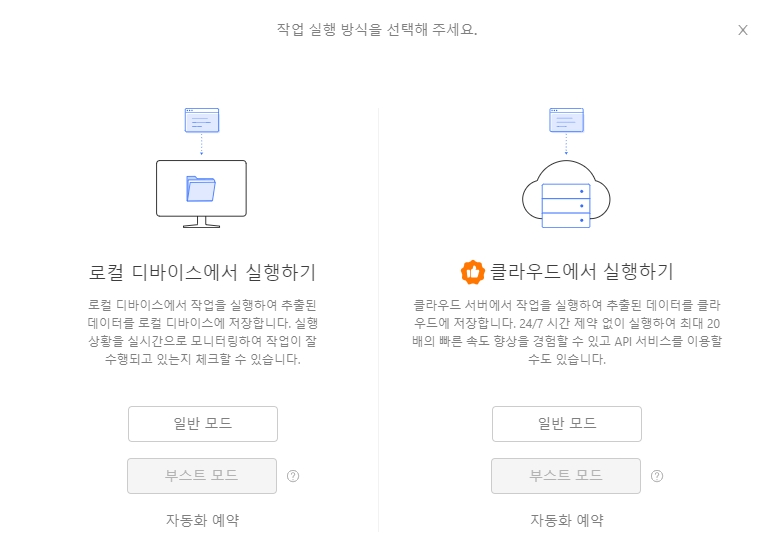
저는 로컬 디바이스에서 실행을 선택했습니다.
실행이 시작되면 새로운 창이 열리는데 창의 오른쫏 상단의 브라우저 보기를 클릭하면 크롤러가 웹 사이트에서의 움직임을 실시간으로 볼 수 있습니다.
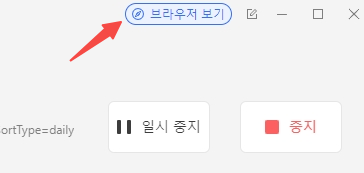
데이터 추출이 끝나면 데이터를 내보낼 방식을 선택해 주시면 됩니다.
8.7.4 버전부터는 구글 드라이브, 드롭박스, 아마존 S3으로 내보내기도 지원합니다.
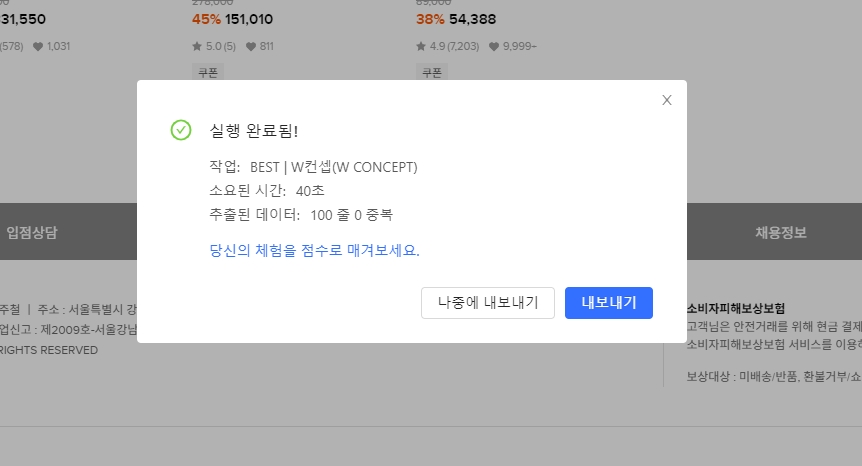

저는 엑셀로 내보냈습니다.
제가 추출한 데이터 일부를 샘플로 보여드리겠습니다.